Como corrigir o laptop HP lento [Guia Completo 2021]
Publicados: 2021-07-02Um tutorial passo a passo para orientá-lo sobre como corrigir o problema de lentidão do laptop HP.
Se você adquiriu um laptop HP novinho em folha ou está usando um semelhante, depois de um certo tempo, ele começa a desligar, atrasar, travar de vez em quando e roda mais devagar do que o normal. Entendemos que testemunhar esses problemas no PC é muito frustrante. Mas, adivinhem? Você pode corrigir esse problema com as soluções fáceis compartilhadas neste tutorial. Mas, antes de avançarmos, aqui está o que torna o laptop HP lento.
Por que meu laptop HP está lento?
Esta pergunta atinge a mente de todos os usuários da HP. Não é assim? Bem, abaixo estão as seguintes razões principais pelas quais a maioria dos PCs com Windows se torna vulnerável e lento.
- Por falta de espaço de armazenamento.
- Problemas do Registro do Windows.
- Drivers de dispositivo desatualizados.
- Lançamento de muitos aplicativos ao mesmo tempo.
- O PC está entupido com arquivos inúteis.
- Talvez aplicativos de terceiros estejam exigindo mais recursos do sistema.
Agora que você sabe o que torna seu laptop HP lento. É hora de saber como acelerar o desempenho geral do PC.
Um guia abrangente sobre como corrigir o laptop HP lento
No entanto, é uma tarefa realmente difícil identificar os verdadeiros culpados sem executar uma análise completa. Mas, abaixo estão algumas dicas gerais de solução de problemas que podem ajudá-lo a corrigir problemas de execução do laptop HP. Vamos lê-los!
Dica 1: Reinicie seu laptop HP
Parece uma coisa um pouco simples, mas óbvia também, porque reiniciar o laptop libera a memória do seu sistema e ajuda as atualizações recentes a entrarem em vigor. Portanto, é extremamente crucial reiniciar o laptop, especialmente quando o respectivo laptop/PC estiver cada vez mais lento.
Se reiniciar o laptop não corrigir o problema de lentidão do laptop HP, tente a próxima solução.
Dica 2: atualize seus drivers de dispositivo
Drivers de dispositivo desatualizados, quebrados ou ausentes são um dos principais motivos pelos quais a HP ou qualquer outro laptop fica mais lento do que o esperado. Quando os drivers do seu laptop desaparecem e ficam desatualizados, isso afeta diretamente o desempenho da máquina. Por isso, é importante manter os drivers sempre atualizados. Porque o driver é um componente essencial que funciona como uma interface e permite que o sistema operacional do laptop se comunique com os dispositivos de hardware.
A atualização dos drivers pode ser feita manualmente ou automaticamente. No entanto, é aconselhável atualizar os drivers automaticamente porque os métodos manuais são propensos a erros e cansativos. Além disso, leva muito tempo. Portanto, você pode usar o Bit Driver Updater para atualizar os drivers HP automaticamente. É a melhor ferramenta de atualização de drivers disponível no mercado.
Bit Driver Updater é um programa utilitário de atualização de driver de renome mundial que vem com alguns recursos exclusivos, mas muito necessários. Incluindo atualização de driver com um clique, agendamento de verificação, suporte ao cliente 24 horas por dia, 7 dias por semana, política de devolução de 60 dias, funcionalidade de backup e restauração e outros enfeites.
Abaixo estão as etapas para atualizar os drivers do Windows por meio do Bit Driver Updater:
Etapa 1: obtenha o incrível utilitário de atualização de driver, Bit Driver Updater , no botão de download manifestado abaixo.
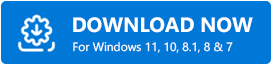
Etapa 2: Em seguida, execute o arquivo de configuração e conclua a instalação do software seguindo as instruções na tela.
Etapa 3: Em seguida, inicie o software em seu laptop HP e aguarde até que ele verifique sua máquina em busca de drivers desatualizados, quebrados ou defeituosos.
Etapa 4: Depois que a verificação for concluída, o software listará todos os drivers desatualizados . Você precisa passar por toda a lista.
Passo 5: E, clique no botão Atualizar tudo .
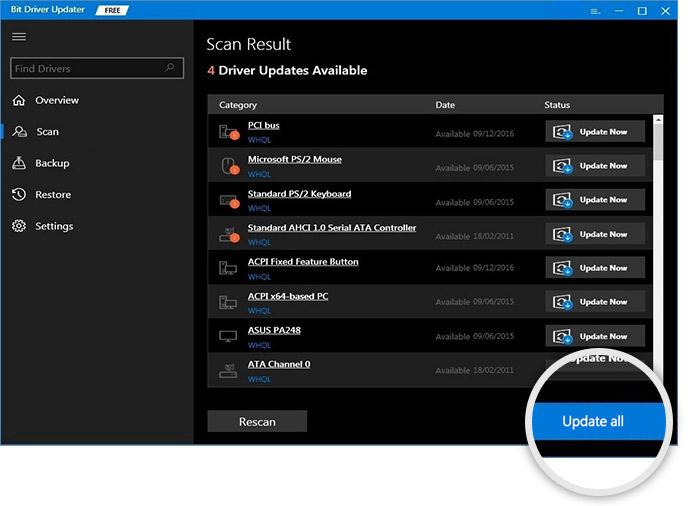
Isso é tudo! Apenas dentro de alguns passos e você tem as atualizações de driver mais recentes instaladas. Se, no caso, a atualização dos drivers HP não funcionar, passe para a próxima dica de solução de problemas.
Leia também: Download e atualização de drivers de laptop HP para Windows 10/8/7
Dica 3: Desative programas de inicialização desnecessários
Muitos programas e serviços de inicialização reduzem o desempenho do laptop. Portanto, desabilitar os programas de inicialização inúteis pode acelerar seu laptop. Abaixo está um tutorial rápido sobre como fazer isso:

Passo 1: Clique com o botão direito na barra de tarefas e selecione Gerenciador de Tarefas na lista que apareceu.
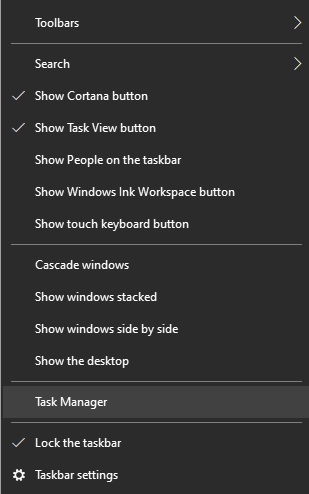
Passo 2: Na próxima janela, vá para a guia Inicialização e desative os programas que você não precisa na inicialização.
Etapa 3: Reinicie seu laptop HP.
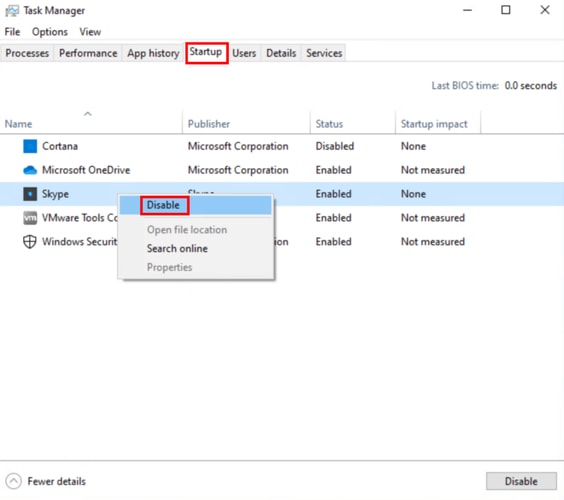
Depois de desabilitar os itens de inicialização desnecessários, tente verificar se o laptop HP lento foi corrigido. Se não, então pule para a próxima solução.
Leia também: Download e instalação de drivers HP Pavilion dv9000 para Windows 10, 8, 7
Dica 4: verifique as atualizações mais recentes
O Windows Updates lança novas atualizações e patches com frequência para um melhor desempenho. Portanto, você deve garantir que sempre baixe e instale as atualizações mais recentes. Assim, bugs definidos podem ser corrigidos, o que eventualmente leva a um desempenho mais rápido do PC. Veja como você pode executar as atualizações do Windows:
Passo 1: No seu teclado, pressione as teclas Windows Logo + I ao mesmo tempo.
Etapa 2: O atalho de teclado acima abrirá as Configurações do Windows .
Passo 3: Agora, procure a opção Update & Security e clique nela.
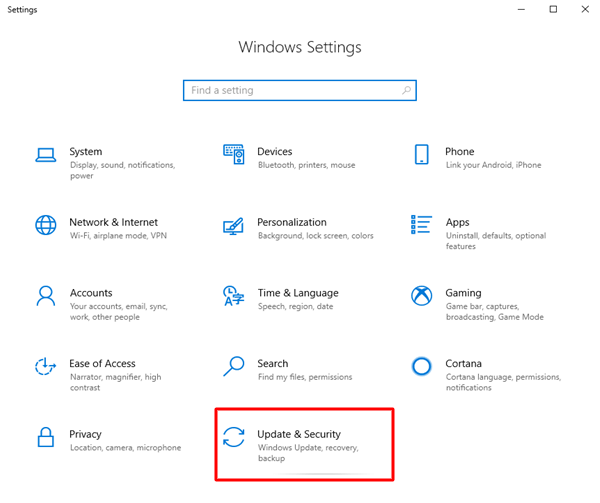
Etapa 4: Mais tarde, escolha Windows Update à esquerda e, em seguida, clique em Verificar atualizações .
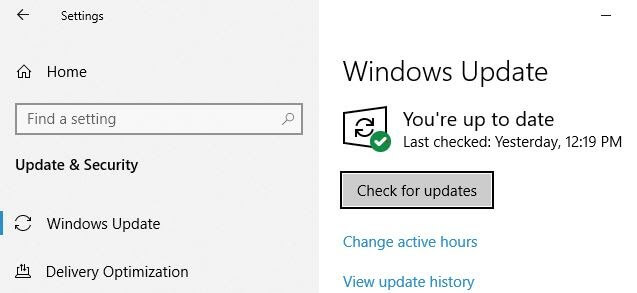
Etapa 5: Depois disso, o Windows começará a verificar as atualizações disponíveis. Se houver alguma atualização disponível, clique em Instalar atualizações . E, se não houver nenhuma atualização disponível, você receberá uma dica Você está atualizado.
Agora, reinicie o computador e teste se o seu laptop HP ainda está atrasado. Se sim, então passe para a próxima dica.
Leia também: Download, instalação e atualização de drivers de webcam HP para Windows 10, 8, 7
Dica 5: Libere seu disco rígido
Se houver excesso de arquivos e programas antigos ou se o disco rígido ficar cheio, o laptop poderá ficar mais lento. Nesse caso, limpar o disco rígido pode acelerar o seu PC. Para isso, você pode usar a ferramenta de limpeza de disco do programa utilitário interno do Windows. Abaixo estão os passos de como fazer isso:
Passo 1: Na barra de pesquisa do Windows, insira Limpeza de disco e clique nos resultados pesquisados mais adequados.
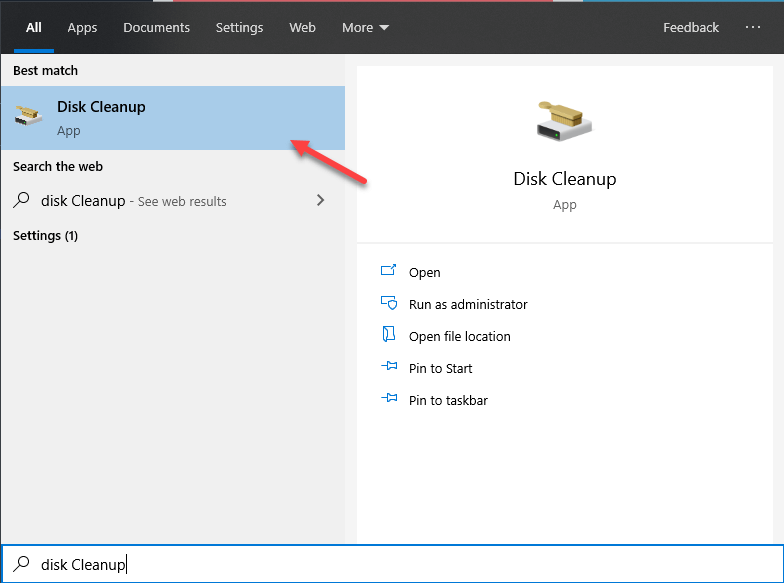
Passo 2: Em seguida, escolha uma unidade que deseja limpar.
Passo 3: Agora, a ferramenta de limpeza começa a escanear seus arquivos e mostra os itens que podem ser removidos.
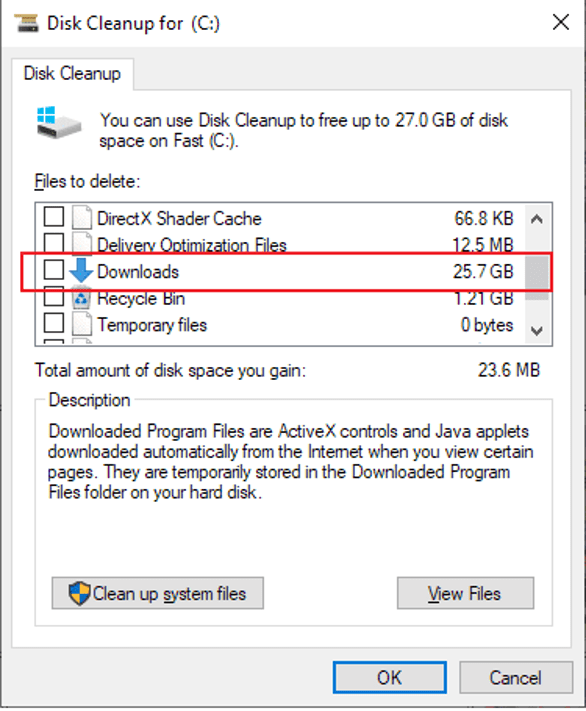
Antes, remover os arquivos apenas garante a revisão de cada um deles. E, você também pode usar qualquer software de terceiros, recomendamos o CCleaner, o melhor limpador para PC com Windows para limpar arquivos e programas indesejados. Além disso, você também pode usar o armazenamento em nuvem, especialmente para arquivos maiores. Depois de limpar o disco rígido, se o seu laptop HP ainda estiver lento, execute a próxima correção.
Leia também: Como tirar uma captura de tela no laptop HP com Windows?
Dica 6: Excluir cache do navegador
Se o seu laptop HP estiver lento, especialmente quando você estiver navegando na web. Então, espera-se que isso aconteça devido ao cache do navegador. Se for esse o caso, tente limpar o cache do navegador, embora a solução possa parecer um pouco estranha, mas funcionou para muitos usuários da HP. Para fazer isso no Google Chrome, basta pressionar CTRL + SHIFT + DELETE de cada vez e clicar em Limpar dados.
A captura de tela abaixo mostra como limpar o cache do navegador no Google Chrome, mas possivelmente as etapas para outros navegadores devem ser as mesmas.
Problema de lentidão no laptop HP: RESOLVIDO
Então, esse é um guia completo sobre como corrigir problemas lentos no laptop HP. Espero que o desempenho lento do seu laptop HP não o incomode mais. As dicas de solução de problemas mencionadas acima ajudarão você a tornar seu laptop mais rápido.
Conte-nos qual solução funcionou melhor para você na seção de comentários abaixo. Se você tiver alguma dúvida, mencione-as também nos comentários. Adoraríamos resolver suas dúvidas.
Enquanto isso, assine nosso boletim informativo para obter as últimas atualizações de tecnologia. Além disso, siga-nos no Instagram, Facebook, Twitter e Pinterest resposta instantânea.
